Как очистить Айфон перед продажей
Если вы приобрели новый смартфона, придётся что-то делать со старым. Часто мы отдаём их своим родителям или детям, которые не настолько требовательны к мобильным устройствам, как мы. Но часто бывает так, что свой старый телефон нужно продать до или после покупки нового. В этом случае появляется необходимость очистить старый Айфон перед продажей. Как это сделать — читайте в нашей статье.
Удалять данные со своего старого Айфона нужно правильно. Перед этим процессом нужно создать резервную копию всех своих файлов и сохранённой информации . Это поможет нам избежать ручного ввода контактов, паролей и прочего на новом телефоне. Есть более простой и короткий путь очистить данные, о котором здесь также пойдёт речь, — сделать сброс без сохранений. Но на данном этапе важно создать копию.
-
Переходим в iTunes и авторизовываемся в своём аккаунте (если необходимо);
Если вы хотите приобрести устройство Apple в дальнейшем, то важно убедиться, что резервная копия ваших данных уже создана. Продавать подержанные товары и технику лучше всего на таких онлайн площадках, как Avito. Цену можно ставить выше, если вы сможете доказать, что устройство принадлежит вам. Это можно сделать, продемонстрировав оригинальные документы, чеки и аксессуары, которые были в комплекте к устройству. Теперь мы можем переходить к следующему этапу.
Очищаем iPhone и готовим его к продаже
Для полной очистки вашего iPhone, удаления из iCloud (и отвязки от него) достаточно выполнить следующие простые шаги.
- Зайдите в Настройки, вверху нажмите по вашему имени, перейдите в раздел iCloud — Найти iPhone и выключите функцию. Потребуется ввести пароль вашей учетной записи Apple ID.
- Перейдите в Настройки — Основные — Сброс — Стереть контент и настройки. При наличии не выгруженных в iCloud документов, вам предложат сохранить их. Затем нажмите «Стереть» и подтвердите удаление всех данных и настроек, введя код-пароль. Внимание: восстановить данные с iPhone после этого невозможно.
- После выполнения второго шага, все данные с телефона будут очень быстро стерты, а он перезагрузится, как только что купленный iPhone, само устройство нам больше не потребуется (можно выключить его, долгим удержанием кнопки питания).
По сути, это все базовые действия, которые требуются для сброса и отвязки iPhone от iCloud. Все данные с него стираются (включая данные кредитных карт, отпечатков пальцев, пароли и подобные), а повлиять на него из своей учетной записи вы больше не можете.
Однако, телефон может оставаться в некоторых других расположениях и там его тоже может иметь смысл удалить:
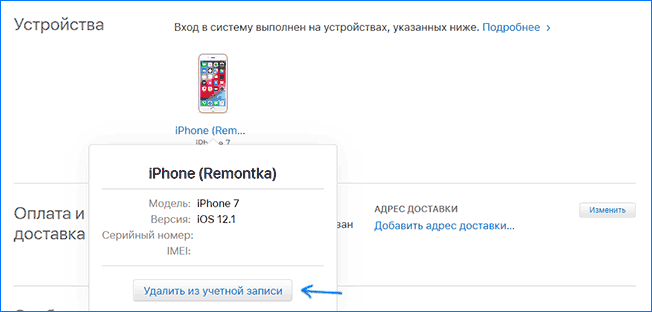
- Зайдите на https://appleid.apple.com введите ваш Apple ID и пароль и проверьте, есть ли телефон в «Устройствах». Если он там присутствует, нажмите «Удалить из учетной записи».
- Если у вас есть компьютер Mac, зайдите в Системные настройки — iCloud — Учетная запись, а затем откройте вкладку «Устройства». Выберите сбрасываемый iPhone и нажмите «Удалить из учетной записи».
- Если вы пользовались iTunes, запустите iTunes на компьютере, в меню выберите «Учетная запись» — «Просмотреть», введите пароль, а затем в информации об учетной записи в разделе «iTunes в облаке» нажмите «Управление устройствами» и удалите устройство. Если кнопка удаления устройства в iTunes не активна, свяжитесь со службой поддержки Apple на сайте, они могут удалить устройство со своей стороны.
На этом процедура сброса и очистки iPhone завершена, вы можете смело передавать его другому лицу (не забудьте извлечь сим-карту), доступа к каким-либо вашим данным, учетной записи iCloud и контенту в ней он не получит. Также при удалении устройства из Apple ID оно будет удалено и из списка доверенных устройств.
Сброс iPhone к заводским настройкам через iTunes
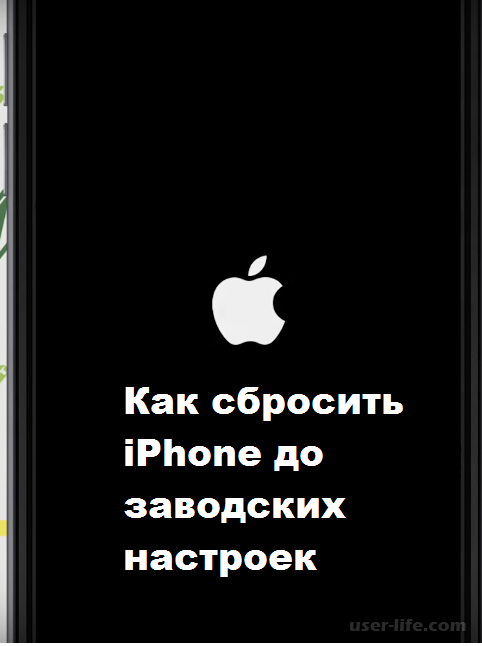
Бывают ситуации, когда возникает необходимость сбросить настройки Айфона к заводским (продажа устройства, оптимизация свободного пространства и другое). Как это сделать правильно при помощи программы Айтюнс мы расскажем далее.
Как сбросить Айфон до заводских настроек через Айтюнс
Запускаем наш девайс и переходим в раздел «Настройки». В этом меню листаем вниз и выбираем пункт «iCloud» после чего, делаем переход к нему.
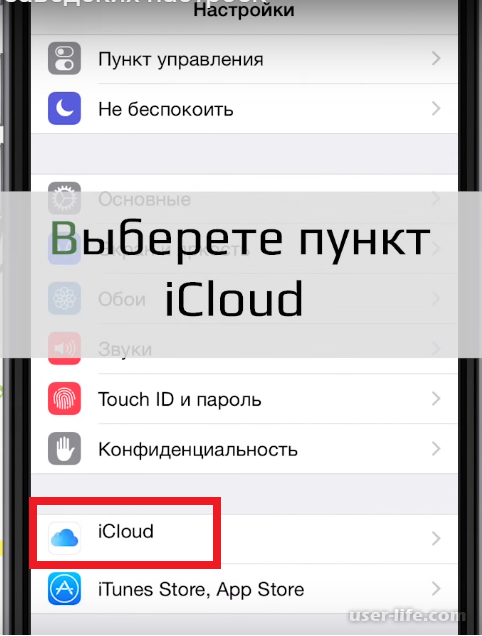
Листаем открывшемся меню до самого низа, пока не увидим кнопку «Выйти», после чего жмем на нее. Нажав эту кнопку, мы выйдем из пользовательского записи «iCloud», что в свою очередь приведет к потере на данном устройстве всех документов, фотографий и данных, хранящихся в iCloud.
Система сначала попросит подтверждения, для продолжения этой операции, еще раз жмем «Выйти».
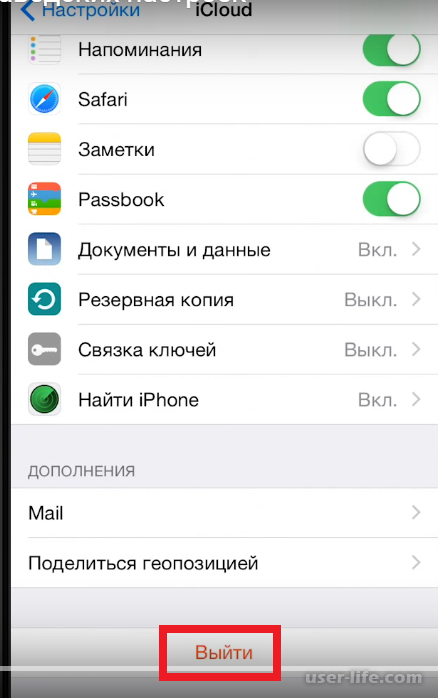
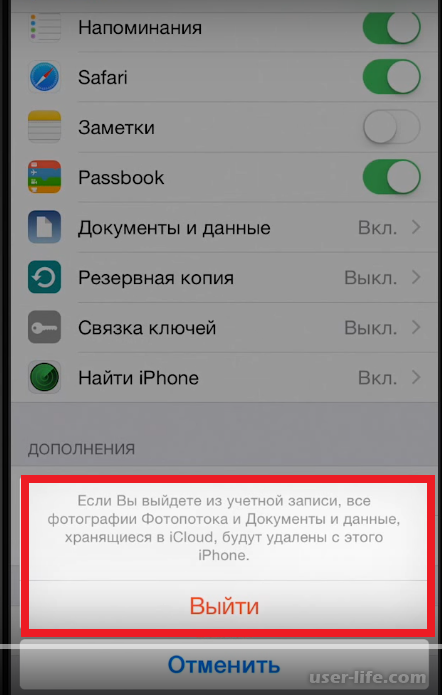
Далее операционная система спросит, что делать с данными браузера Safari и напоминаниями самого iCloud, (так как мы сбрасываем настройки до заводских, то конечно нажимаем «Удалить»).
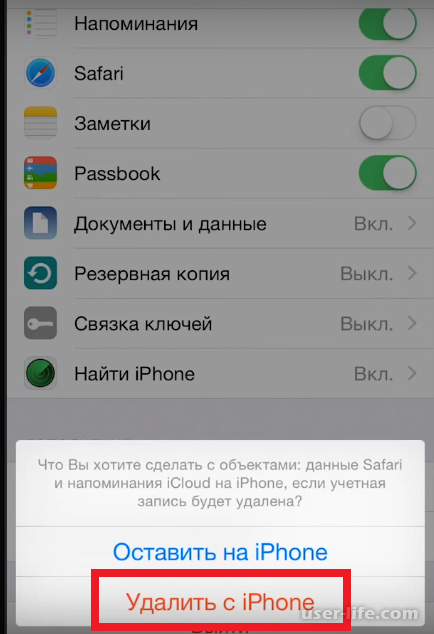
Для подтверждения вышеуказанных операций нужно ввести пароль от сервиса или нажать на кнопку «Home» под экраном, если настроен доступ по TouchID.
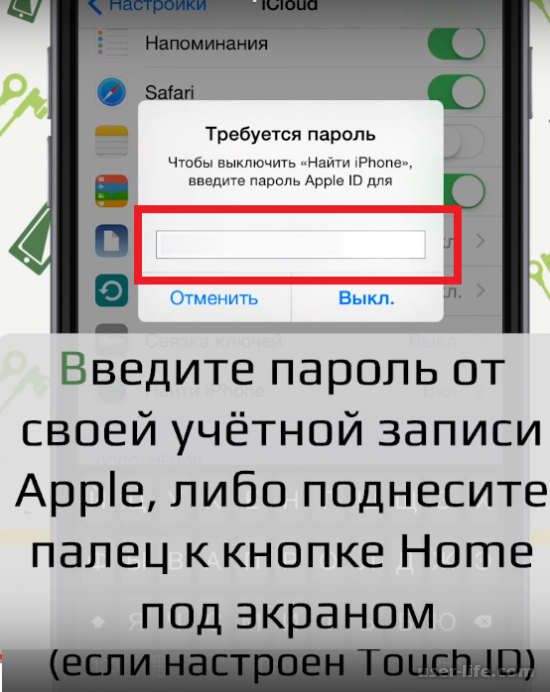
Теперь возвращаемся к меню настроек «Основные» и выбираем пункт «Сброса». В нем надо выбрать подпункт меню «Стереть контент и настройки», для подтверждения данной операции снизу жмем на кнопку «Удалить iPhone».
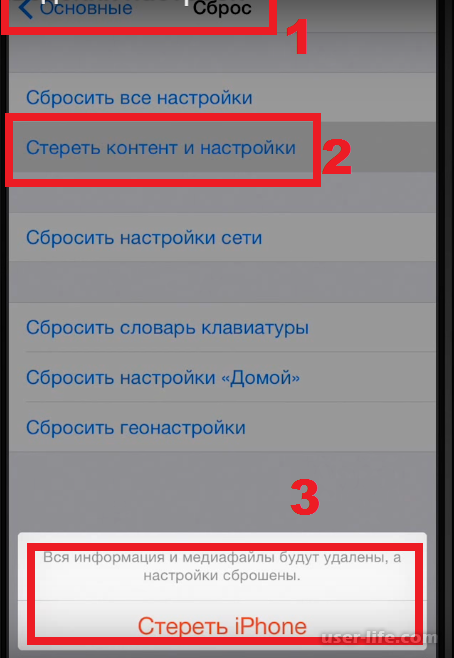
Последним штрихом является перезагрузка системы, после него iPhone встретит нас первичными настройками.
На этом все. Надеемся при помощи нашей инструкции Вы без проблем сможете сбросить iPhone к заводским настройкам через iTunes.
Всем мир!
Используем Recovery Mode для сброса настроек Айфона
Recovery Mode предусмотрен производителем на случай возникновения внештатных ситуаций. Использовать его принято тогда, когда устройство не реагирует на запросы пользователя — не работают кнопки и дисплей. Сбросить настройки в этом режиме можно по следующему алгоритму:
- Полностью отключить устройство.
- Нажать и удерживать «домашнюю» клавишу.
- Подключить Айфон в компьютеру через ЮСБ, удерживая клавишу в активном состоянии.
- Дождаться появления на экране картинки с кабелем на черном фоне.
- Запустить ITunes.
- Согласиться с предложением системы восстановить устройство.
- Согласиться с предложением устройства проверить наличие обновлений.
- Подтвердить желание восстановить устройство.
Выход из режима восстановления осуществляется с помощью клавиши Power. Нужно запустить устройство после полного отключения.
Как очистить другие системные данные на Айфон через iTunes
Один из способов очистить раздел “Другое” — это избавиться от файлов в кэше различных приложений. О том, как очистить кэш приложений на Айфоне мы уже рассказывали, однако удалением временных файлов из приложений полностью очистить раздел “Другое” не получится, к тому же, если очищать абсолютно все программы, это займет много времени. Быстрее и проще избавиться о скопившегося в смартфоне мусора при помощи приложения iTunes.
Принцип очистки предельно прост — надо создать резервную копию всего, что хранится на смартфоне, а затем восстановить данные с резервной копии. В результате будет восстановлена вся информация кроме кэшей. Таким образом можно удалить 1-4 Гб, а иногда и больше.

Начинаем с резервного копирования. Бэкап делается следующим образом:
- Подключите устройство к ПК при помощи кабеля USB.
- Запустите приложение iTunes.
- Выберите в приложении устройство, которое вы подключили.
- В открывшемся окне поставьте галочку в пункте “Шифровать резервную копию iPhone”. Установите при этом пароль и обязательно запомните его.
- Затем нажмите кнопку “Создать копию сейчас”.
Теперь, чтобы можно было восстановить информацию из бэкапа, необходимо отключить опцию “найти iPhone” в настройках. Если этого не сделать, у вас ничего не получится. Для отключения опции выполните такие действия:
- Откройте на своем смартфоне “Настройки”.
- Коснитесь своего имени.
- Перейдите в подраздел iCloud.
- Тапните по строчке строчки “Найти iPhone” и отключите данную опцию.
- Введите пароль от своего Apple ID чтобы подтвердить действие.
Теперь можно восстановить данные из созданной резервной копии:
- В приложении iTunes нажмите кнопку “Создать копию сейчас”.
- Подождите пока все данные удалятся и телефон перезагрузится.
- Ведите данные от Apple ID и дождитесь пока заново установятся все приложения.
Когда смартфон вновь отобразится в iTunes, вы увидите, что в памяти появилось гораздо больше свободного пространства.

Последствия удаления учетной записи
Что будет с Айфоном, если удалить Apple ID? Никаких проблем в действительности после удаления аккаунта у пользователей не возникает. У Вас будет закрыт доступ к Апп Сторе и некоторым иным программам, так как для их функционирования требуется вход в учетную запись. Если нужно снова зайти в данные приложения, войдите в новый или существующий аккаунт.
При продаже iPhone нужно обязательно выйти из всех аккаунтов, чтобы к вашим файлам новый пользователь смартфона не получил доступ. Удалить полностью Apple ID очень сложно, но необходимости в этом зачастую нет.











